Modelo IFC exportado do AltoQi Builder não apresenta cores de superfícies no Autodesk Revit
A plataforma AltoQi Builder permite a exportação de modelos 3D no formato IFC, como já ilustrado no artigo Como exportar o modelo 3D no formato IFC no AltoQi Builder - Compatível com softwares BIM e, com o objetivo de melhorar ainda mais a interoperabilidade entre os softwares BIM, agora também são exportadas as informações de layers (níveis) e as cores e transparência definidas para a superfície dos objetos.
Em casos específicos, quando o arquivo IFC exportado da plataforma AltoQi Builder é importado para o software Autodesk Revit, o modelo tridimensional pode aparentar não possuir as cores de superfícies, o que gera incerteza sobre a exportação dessa informação. Sobre essa representação, é provável que o estilo visual da Vista 3D esteja configurado como "Estrutura de arame" (em inglês, Wireframe), ou ainda, como "Linha oculta" (em inglês, Hidden Line) e, por isso, quando visualizado no Autodesk Revit, este é representado apenas na coloração preta, como mostra a figura abaixo.
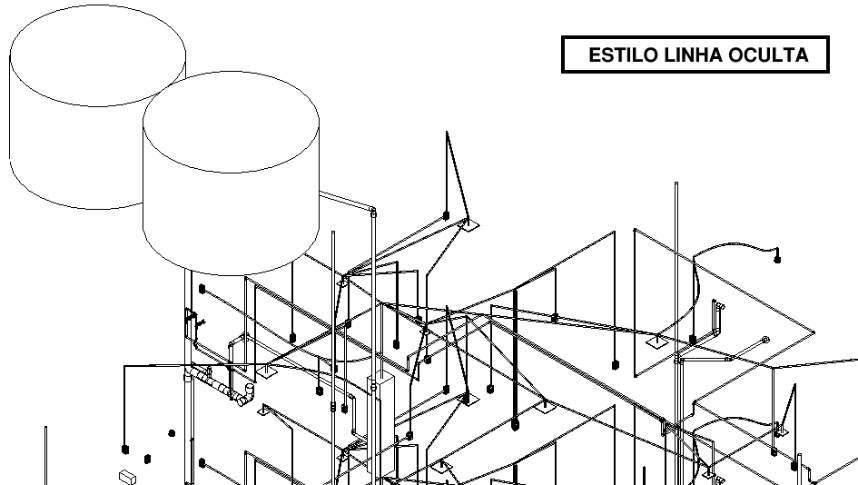
No presente artigo é apresentado o procedimento para alteração da vista, e consequente identificação das cores de superfícies exportadas.
- Com a plataforma Autodesk Revit aberta, abra o arquivo .IFC a partir da aba Arquivo - opção Abrir - IFC;
- Gere a vista 3D. Para isso, selecione na aba Vista - grupo Criar e selecione o comando Vista 3D padrão;
- Ainda com o modelo tridimensional aberto, altere o estilo visual para "Sombreado" (em inglês, Shading). Para isso, clique no comando Estilo visual (botão
 apresentado na barra de comandos inferior), como destacado na figura abaixo, e selecione a opção Sombreado.
apresentado na barra de comandos inferior), como destacado na figura abaixo, e selecione a opção Sombreado.

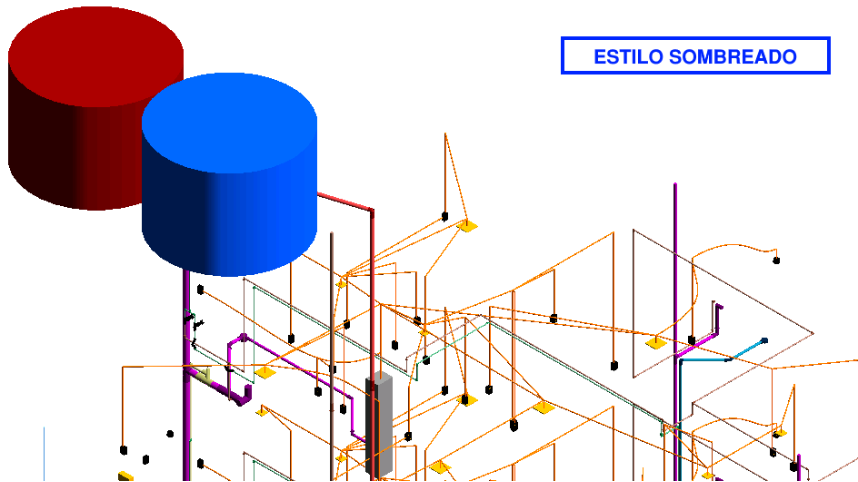
![Brand Vertical-PRINCIPAL-1.png]](https://suporte.altoqi.com.br/hs-fs/hubfs/Brand%20Vertical-PRINCIPAL-1.png?width=70&height=63&name=Brand%20Vertical-PRINCIPAL-1.png)